1、本节课讲解C4D-年货节海报制作-OC,本节课中用到的素材,会放置在素材包内,请各位学员点击右侧黄色按钮自行下载安装。

2、新建一个【几何体】对象中的【圆柱体】调整他的大小,如图所示。

3、我们在【面】模式下选择部分的面,进行一个【挤压】,如图所示。

4、在【样条线】工具中绘制一个路径,如图所示。

5、然后在效果器中添加一个【挤出】效果,如图所示。

6、在【面】模式下选择部分的面,进行一个【内部挤压】,如图所示。

7、新建一个【几何体】对象中的【球体】调整他的大小,我们在【面】模式下选择部分的面,进行一个【挤压】,如图
所示。

8、然后在效果器中添加一个【锥化】效果,如图所示。

9、新建一个【几何体】对象中的【立方体】调整他的大小,如图所示。

10、在【面】模式下选择部分的面,进行一个【内部挤压】,如图所示。

11、在【样条线】工具中绘制一个路径,在【
,大家好,我是虎课网的讲师 ,,我叫黑米 ,,今天我们带来的一个案例是一个天猫年货节的一个案例 ,,这个也是非常简单的一个案例 ,,是通过我们的一个挤压之后呢 ,,再加上我们的一些比如说变形器 ,,也就是说我们的一个扭曲的一个变形器 ,,还有我们的一个扫描来进行一个制作的 ,,我们来看一下 ,,好,我们来看一下 ,,具体我们来看一下 ,,使用工具是挤压 ,,第二 ,,第二个是我们的一个样条 ,,第三个是我们的一个扫描 ,,第四个是我们的一个基础模型 ,,渲染后期是使用我们的一个OC渲染器 ,,本课中会用到的插件会放置在素材包内 ,,请各位学员点击右侧的黄色按钮进行下载和安装 ,,OK ,,我们接下来就可以接着打看 ,,我们可以看一下我们这个案例 ,,我们可以按照我们的一个打开我们的一个C4D软件 ,,来给它进行一个制作 ,,首先我们先启动的一个界面是这个样子的 ,,之后呢 ,,如果说你想旋转我们的一个视图 ,,按住Alt键加我们的一个鼠标左键进行旋转就可以 ,,好 ,,接下来就是我们的一个基础模型 ,,也就是说我们随着我们的一个案例的一个跟进 ,,也就是说我会啊 ,,我们会拖到哪讲到哪 ,,然后如果说你是一个刚刚学习的一个新手 ,,你对这些可能有些不太了解 ,,你就记住这个是移动,这个是缩放 ,,然后如果说想选择一些效果器 ,,你可以在这个里面选择 ,,在这个绿色的一个图标里面选择 ,,OK ,,好 ,,之后我们可以看一下我们这个案例 ,,首先我们先创建哪一点呢 ,,首先我们先创建它这个底部 ,,我们底部我们可以看到它是一个圆盘的一个状态 ,,所以说我们也可以给它一个圆盘 ,
,我们可以直接给它一个圆柱就可以 ,,给它压扁 ,,选中我们的一个黄色的一个小标志 ,,就是给它压扁 ,,压扁之后呢 ,,我们给它进行一个放大 ,,大概这个样子就可以 ,,OK,我们再给压扁 ,,之后我们可以看到这里面有个显示标签 ,,给它显示光影着色加线条 ,,把我们的一个封顶找到 ,,一开始我们这个地方是一个对象 ,,找到我们的一个封顶 ,,把分段给它开一下 ,,OK,大概是这样的一个分段 ,,之后呢 ,,我们把它转为可编辑对象 ,,如果说你不明白可编辑对象是什么样 ,,是什么意思呢 ,,你可以理解为它是一个 ,,把一个图片栅格化的一个意思 ,,类似于这样的一个意思 ,,OK ,,我们给它C掉之后 ,,也就是说给它转为可编辑对象之后 ,,我们一定要给它优化一下 ,,好 ,,因为这个必备的啊 ,,如果说你不优化 ,,可能会产生一些这个点 ,,它会不连接的一个状态 ,,所以说我们一定要给它优化一下 ,,之后选择工具我们使用我们的一个循环选择 ,,选择我们的一个面 ,,这个是我们的一个多边形的一个面 ,,OK ,,我们可以选择面 ,,之后我们来选择一下 ,,OK,我们选中这两个边之后 ,,鼠标右键选择我们的一个挤压 ,,把它挤压出来 ,,大概是这个样子就可以了 ,,你也可以再多加一个条分段 ,,再给它稍微挤压一下 ,,为什么呢 ,,是因为我们如果说如果我们直接再给它挤压一下 ,,也就是说这个地方会有一个保护线 ,,会有一个保护线 ,,我们直接给它细分曲面一下 ,,你会发现这个地方它是保护的一个作用 ,,好 ,,之后我们再选择我们的一个边 ,,选择我们的一个点层级 ,,鼠标右键选择路径循环切割 ,,把这个位置给它切割一下 ,,OK,这个位置也是 ,
,OK ,,大概是这样的一个意思 ,,之后呢 ,,这个位置旁边的这个圆环 ,,这个位置你也可以给它切割一下 ,,大概是平整的一个状态 ,,我们显示光影着色 ,,我们这个位置我们就创建完成了 ,,也就是说我们底部的这个位置 ,,我们就已经创建完成 ,,OK ,,接下来就是绘制我们的一个天猫的一个猫头的一个标志 ,,如果说你有AI文件这一点可能就会比较方便一些 ,,当然说如果说你没有的话 ,,你可以直接选择画笔工具 ,,我们来绘制一个 ,,我们可以看一下 ,,找到这个点,点中这个点 ,,一开始我们可以看一下它这个是怎么绘制的呢 ,,点中一个点之后呢 ,,给它放到这个下面来 ,,OK,这个位置也是 ,,给它长一点之后我们再移过来 ,,再点中这个点 ,,我们可以看一下它是两个网格 ,,我们可以这里也可以给它两个网格 ,,之后我们来一个倾斜的 ,,再到这里 ,,再给它倾斜过去 ,,其实这样你可以看到它只是一个盒子的一个形态 ,,这个画笔工具类似于我们的一个钢笔 ,,类似我们的一个钢笔 ,,然后它可以这样绘制 ,,这个如果说你钢笔PS中钢笔用的特别熟练 ,,这一点可能对你有一些优势 ,,好,我们再选择网格重 ,,因为我们可以看一下它这个坐标轴 ,,也就是说我们这个坐标轴 ,,并不在我们的一个物体的中间 ,,我们可以网格,重置轴心,轴对齐 ,,给它点回到点中间 ,,点中间的一个位置 ,,之后让我们对一下这个视图 ,
,给它放到这个位置上 ,,放到这个位置上之后呢 ,,你会发现这些面,这些点 ,,还有这些边 ,,它并不是一个对齐的状态 ,,所以说我们可以选中点层级 ,,点层级 ,,直接框选住 ,,选择缩放工具给它进行一个缩放 ,,让它是平行的一个状态 ,,好,这里这个也是以此的类推这样的一个操作 ,,整体操作起来是非常简单的一个 ,,OK ,,之后再给它进行一个缩放 ,,再选择我们的一个框选工具 ,,之后再进行一个缩放 ,,还有这边 ,,这边明显可以看到它是一个倾斜的一个状态 ,,给它优化过来 ,,还有我们底部的一个位置 ,,把它给它拖拽下面来一点 ,,OK ,,好,接下来就是我们选中点层级 ,,鼠标右键进行一个倒角 ,,OK ,,这样我们的一个猫头 ,,我们可以看下就形成了 ,,还有可能你会发现这个位置可能跟这个位置不太平行 ,,所以说一定要对好这个地方 ,,找到一个线我们对好它 ,,对好之后呢,你感觉可能比较大 ,,你再给它拖拽下来 ,,这个就是比较简单的 ,,好,鼠标右键我们再给它进行一个倒角 ,,OK,这样我们的一个猫头我们就做好了 ,,猫头做好之后呢 ,,你可能也会发现这个位置 ,,可能跟那个猫头有点不太像 ,,你可以给它移动一下 ,,这个就需要你在立方体的一个状态下移动 ,,好,这里我们就不做过多的一个调整 ,,之后我们再给它按住Alt键 ,,按住Alt键选择我们这里面 ,,也就是说这个有外面有一个似 ,,正方体里面有一个圆形的一个状态 ,,我们找到挤压 ,
,好,我们就得到了这样的一个厚度 ,,得到这样一个厚度之后呢 ,,我们给它放到这个位置上 ,,我们可以给它一个厚 ,,增加一些厚度 ,,大概是这个样子 ,,而且你可能感觉这个圆盘可能有点小 ,,你可以给它放大一点 ,,大概是这样的一个状态 ,,这个猫头我们再给它缩小一点 ,,因为我们边上还有一些元素 ,,OK,我们给它放下来 ,,放下来之后呢 ,,我们可以给它转为可编辑对象 ,,也是像我们这个面一样给它转为可编辑对象 ,,当然在转编辑对象之前 ,,你可以给它加一个,这些加一些倒角 ,,也就是说我们的一个封顶的一个状态 ,,我们可以给它一个封顶,给到2 ,,这个数值自己大家自己控制一下啊 ,,并不是非得按照我的这个数值来进行操作 ,,如果说你按照我这个数值来进行操作 ,,可能有一些东西 ,,你就会来回看一些这个数值 ,,这个是没有必要的 ,,OK ,,我们直接再给它往下面一点 ,,好,大概这样的一个形状 ,,我们可以看一下我们的一个原图 ,,我们可以看一下 ,,好 ,,之后我们就是把它转为可编辑对象 ,,可能这个有点高了,这个半径有点高 ,,给它0.5的一个状态 ,,OK ,,把它转换为可编辑对象 ,,选择我们的一个边层级 ,,我们可以看一下它都是进行一个分组 ,,也就是说我们都是分开的一个状态 ,,我们可以按住鼠标滑轮中键给它全选中 ,
,鼠标右键连接对象加删除 ,,选择点工具进行一个优化 ,,再选择我们后面这个面 ,,再选择面层级 ,,再选中这个面 ,,之后呢,内部挤压 ,,给挤压一点点 ,,OK ,,我们再给它挤压进去 ,,这样我们就得到了一个镂空的一个状态 ,,但是这个位置你可以给它加一些倒角 ,,因为我们是一个金属的材质 ,,这个边上可能还需要一些,一些光泽 ,,鼠标右键给它进行一个倒角 ,,记得把细分给它加一下 ,,OK ,,这样我们这个猫头我们就做好了 ,,做好了之后呢 ,,我们可以看一下我们的一个页面元素 ,,我们可以看一下它这个页面元素是比较多的 ,,也是靠我们的一些怎么说呢 ,,靠我们的一些贴图 ,,来给它进行了一些氛围的一个 ,,增加氛围的一个感觉吧 ,,也包括一些烟雾给它增加了一些层次感 ,,好,接下来我们就开始绘制我们的一个 ,,类似于气球一样的一个东西 ,,我们可以找到我们的一个球体 ,,直接找到球体就可以 ,,在这边给它缩小 ,,缩小之后放到这个位置上 ,,OK,再给缩小一点 ,,我们显示光影着色加线条 ,,来看一下它这个线条布线 ,,如果说感觉线条不够,你可以再加一点 ,,大概是这个样子就可以 ,,在这个里面 ,,在球体对象里面 ,,里面有个分段我们可以添加一些对象 ,,好 ,,接下来就是我们的一个利用我们的一个效果器 ,,给它制作出热气球的一种感觉 ,,按住Shift选择我们的一个锥化 ,,我们可以看一下 ,,我们选择一个按住Shift ,
,它是会成为它的一个子级 ,,也就是说这个对象栏里面的一些效果器来说 ,,它都是成为子级才会起作用 ,,所以说我们给它增加一些强度 ,,我们可以看到 ,,我们就得到了这样一个热气球的一种状态 ,,一种状态 ,,当然我们这个角度可能有点太大 ,,我们要小一点 ,,之后我们再把这个效果器给它旋转一下 ,,旋转180度 ,,OK ,,当然这个锥化我们可以再加一点 ,,OK ,,大概是这样的一个状态下 ,,这个状态下之后呢 ,,我们给它C掉 ,,把这个球给它C掉 ,,C掉之后 ,,我们选择我们的一个怎么说呢 ,,选择我们的一个面层级 ,,之后呢 ,,再选择循环选择快捷键是U L ,,我们直接循环选择一下 ,,隔一个选中一个就可以 ,,隔一个选中一个 ,,OK ,,OK ,,OK ,,OK ,,然后我们就一个一个选中它 ,,然后这里可能会出现一些问题 ,,如果说你的一个分段 ,,或者说计算一个错误的话 ,,可能会出现一些问题 ,,当然我们这个地方是不需要的 ,,这个地方是不需要,把它取消掉 ,,按住Ctrl键选择我们的一个实时选择之后呢 ,,转一圈就可以了 ,,这个位置,OK ,,还有底部 ,,底部如果说你不想选中 ,,你也可以按住Ctrl键给它取消选择 ,,鼠标右键选择我们的一个内部挤压 ,,或者直接挤压就可以 ,,OK ,,我就可以看到啊 ,,我们已经得到了这样的一个形状 ,,但是与我们的一个原图相比来说 ,,它还是有一些问题 ,,有一些问题我们该怎么调整呢 ,,也就是说它这个地方它是有倒角的 ,
,但是我们不可能像这个一样 ,,一样一个一个样条给它进行倒角 ,,所以说我们就可以直接选择我们的一个细分曲面 ,,显示光影着色加线条 ,,我们就会直接得到这样的一个分段 ,,其实如果说这个地方 ,,你说可能说这个地方有点太往里凸了 ,,也就是说这个地方太圆润了 ,,我想让它硬朗一点怎么办 ,,这个也是非常简单 ,,你在选中这个的时候 ,,这个,这个地方我们也选中 ,,我再那个选一下 ,,这个地方再选中一下 ,,刚才可能给它取消的太多了 ,,OK ,,如果说那个地方太硬朗怎么办 ,,我可以先给它内部挤压一下 ,,内部挤压一下 ,,这个位置呢 ,,OK ,,这个内部挤压一定要小一点,小一点 ,,OK ,,之后再往里面挤压一下 ,,我们再打开我们的一个细分曲面可以看一下 ,,这样它就是一个硬朗的一个边缘了 ,,这个也是非常简单的一个小案例 ,,好 ,,之后我们可以看到它里面的一个模型 ,,它这个地方 ,,它是有一个类似于我们立方体的一个标志 ,,也就是说我们可以直接给它一个立方体 ,,选择一个立方体 ,,然后给它进行一个缩放 ,,OK,放到这个位置上 ,,给它进行缩小 ,,你也可以在正视图里面去对 ,,按住鼠标滑轮中键是来回切换的的一个视图 ,,放到正中央的一个位置 ,
,给它进行缩小 ,,当然这个里面也要给它放大一些 ,,让它临近我们的一个位置上 ,,OK ,,给它转为可编辑对象 ,,选择面层级,鼠标右键内部挤压 ,,好 ,,之后呢 ,,给它一些挤压 ,,往里面进行一个挤压 ,,这个位置你可以选也可以不选 ,,你如果说想给它进行一些倒角 ,,你可以选择循环选择工具 ,,OK ,,这个位置看自己的一个需求啊,需求 ,,如果说你想让它更多的一个细节 ,,可以选中一下 ,,这个里面就不必要选择了 ,,我们再取消一下 ,,OK ,,鼠标右键进行一个倒角 ,,让它有一些细节 ,,好,接下来就是我们的一个线 ,,其实我们的一个线 ,,我绘制的也是比较简单的 ,,直接用我们的一个样条 ,,选中我们的一个样条 ,,画笔工具直接在这里面点击一下 ,,再点击一下给它穿插到里面 ,,选中这个样条 ,,你会发现坐标轴完全没有在这个物体中间 ,,我们可以选择网格,重置轴心,轴对齐 ,,把它恢复到我们的一个物体中间 ,,放到这个位置上 ,,之后选择点工具给它进行一个倒角 ,,OK ,,放到这个位置上 ,,其实如果说它怎么说呢 ,,它这个位置你也可以重新绘制一下 ,,重新绘制一下 ,,你可以让它直接是这样的一个状态 ,,平直的一个状态 ,
,同样的操作 ,,OK,执行一下 ,,给它一个圆环,给它一个圆环 ,,我们要给它调到1 ,,或者说调到更小的一个数值 ,,调到0.5吧 ,,可能0.5还是有点大 ,,按住我们的Alt键选择我们的一个扫描 ,,把我们的一个样条拖拽到里面去 ,,之后我们再给它缩小一点 ,,0.1,可能0.1会合适一点 ,,好,我们选择0.1 ,,因为这个太多的话 ,,如果说你不放大 ,,我们的一个细节根本看不见 ,,如果说你在做实际的案例的时候 ,,这个地方可以忽略掉 ,,执行 ,,如果说你想让它有一些曲面的话 ,,你可以再加一个嘛 ,,选择点工具 ,,把这个扫描给它关掉 ,,鼠标右键选择创建点 ,,给它创建一个点 ,,选中这个点之后呢,给它拖拽一下 ,,鼠标右键给它进行一个倒角 ,,让它有一些圆滑度 ,,OK,大概是这样的一个形式 ,,好 ,,其实正常它是一个线段的 ,,正常的一个如果说是这种像气球之类的案例 ,,它会有一个线段 ,,也就是说围着它一圈的一个线段 ,,可以放在这个位置上 ,,其实这个位置这个样条 ,,我们可以选中这个点 ,,这个点跑在上面位置去 ,
,给它拖拽下 ,,让它是一这个平直的一个状态就可以 ,,正常这样的一个状态其实就是可以的 ,,没有必要像我们之前这个这样弧度特别大 ,,所以说我们再给它复制一个 ,,给它旋转过来 ,,OK ,,这个位置可以给它微微放大一点 ,,再往上面一点 ,,好 ,,这个位置我们就做完了 ,,如果说你感觉这个 ,,也就是说我们的一个变形器 ,,它特别的比较说是 ,,它放在这个位置比较烦人的话 ,,你可以给它取消掉 ,,把这个取消显示给它取消掉 ,,这个位置呢 ,,我看一下原图啊 ,,其实原图基本就是跟和没有放似的 ,,因为它太小了 ,,那么这里面我们也不给它进行一个制作吧 ,,OK ,,我们之后选择我们的一个圆柱 ,,把它放在我们这个位置上 ,,给它进行一个缩放 ,,缩放完成之后呢 ,,放在这个位置上 ,,再给放大一点 ,,有一些深度 ,
,OK,放在这个位置 ,,这样就像我们的一个气球的一个感觉了 ,,好,我们可以看一下它这个周围 ,,它这面还有一个 ,,所以说我们再给它复制过来一个 ,,之后直接在这面复制一个 ,,让它往下面一点 ,,呈现这种有一些差距吧 ,,有一些差距 ,,如果说你跟它一齐的话 ,,它这个页面就是特别统一 ,,如果说特别统一的话就不好进行一些操作 ,,OK ,,接下来就是我们的后面的一个位置 ,,也就是说这个地方 ,,这个位置 ,,这个位置也是非常简单 ,,用我们的一个样条工具 ,,也就是说刚才我们可以看到 ,,我们这个样条已经起到了很大一个部分的一个作用 ,,我们可以给到这个位置 ,,再给绘制一下 ,,好 ,,绘制完成之后呢 ,
课程反馈
收到你的反馈,我们将提供更好体验给你






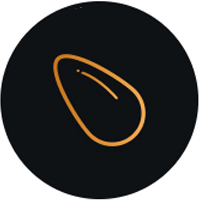





 复制
复制



